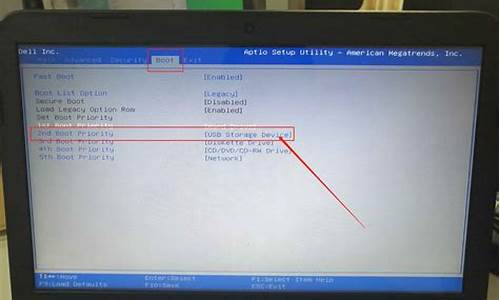如何安装装电脑系统win7_安装电脑系统教程win7

我们在电脑店组装电脑时,师傅都会帮我们装好电脑系统,如果自己会安装就既省事又省钱,现在很多人都想自己安装系统,但是不清楚怎么安装电脑系统win7,其实安装方法有很多,安装方法也不难,这边小编以U盘方法为例,教大家电脑系统win7安装教程。
安装须知:
1、如果是新电脑没有系统,制作启动U盘必须借助另一台可用的电脑
2、如果内存3G及以下安装32位系统,如果内存4G及以上,选择安装64位系统
相关阅读:
onekeyghost一键安装win7系统图文教程
光盘安装win7系统步骤
大白菜安装原版win7教程
一、安装准备工作
1、系统下载:u盘版win7系统下载地址
2、4G及以上U盘:大白菜u盘制作教程
二、启动设置:怎么设置开机从U盘启动(不同电脑启动热键);
三、电脑系统win7安装步骤如下
1、制作好启动U盘,然后将下载的电脑系统win7iso文件直接复制到U盘的GHO目录下;
2、在电脑上插入U盘,重启后不停按F12、F11、Esc等快捷键打开启动菜单,选择U盘项回车,比如GeneralUDisk5.00,不支持这些启动键的电脑查看第二点设置U盘启动方法;
3、从U盘启动进入到这个安装列表,通过方向键选择02选项回车,启动pe系统;
4、进入到pe系统,如果是新电脑新硬盘就需要分区,双击打开DG分区工具,右键点击硬盘,选择快速分区;
5、设置分区数目和分区的大小,一般C盘建议35G以上,如果是固态盘,勾选对齐分区可以4k对齐,点击确定,执行硬盘分区过程;
6、分区好之后,打开大白菜一键装机,映像路径选择电脑系统win7iso镜像,此时会自动提取gho文件,点击下拉框,选择win7.gho文件;
7、然后选择系统win7安装位置,一般是C盘,如果不是显示C盘,可以根据“卷标”、磁盘大小选择,点击确定;
8、弹出这个提示框,勾选“完成后重启”和“引导修复”,点击是开始执行;
9、转到这个界面,执行系统win7还原到C盘的操作,这个过程需要5分钟左右;
10、进度条达到100后电脑会自动重启,此时拔出U盘,重新启动进入这个界面,继续进行电脑系统win7安装并进行系统配置和激活过程;
11、重新启动进入全新系统win7桌面,安装完成,系统已经自动激活,无需再激活。
怎么安装电脑系统win7的教程就是这样了,在安装完成之后,大家还需要更新硬件驱动,可以使用驱动人生等工具来操作。
声明:本站所有文章资源内容,如无特殊说明或标注,均为采集网络资源。如若本站内容侵犯了原著者的合法权益,可联系本站删除。